
Хотя это не очень хорошее решение для работы с пользователем корень в любой системе, Всегда есть задачи, которые требуются привилегии Этот пользователь. На вашем Mac вы можете активировать корневого пользователя два различные способы: используя Окно терминала или графически через ряд шагов, которые мы собираемся объяснить.
Все это, что вы хотите или нужно активировать корень на вашем Mac, Мы рекомендуем что вы время завершения задачи в вопросе, Чтобы отключить пользователя. Вы знаете, что вы можете вернуться, чтобы включить его, когда вы хотите.
Как включить корневого пользователя на вашем Mac через окно терминала
Для активировать пользователя root из окна терминала, просто выполните следующие действия.:
Шаг 1. Откройте окно терминала.
Шаг 2. Выполните следующую команду.
1 | dsenableroot -u TuUsuario |
где TuUsuario Вам необходимо заменить имя пользователя, который вы обычно используете на вашем Mac. Это необходимо иметь привилегии Администратор.
Шаг 3. Когда вы запустите команду выше, Первое, что нужно сделать, это попросить пароль пользователя; и после ввода его, Он спросит вас пароль, который вы хотите настроить для пользователя root. То же самое, Вам будет предложено Проверка то же самое.
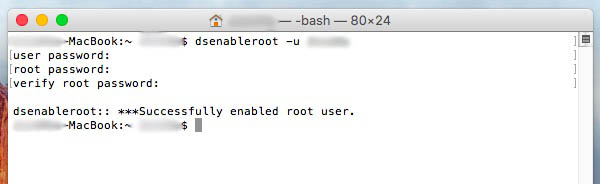
И это уже. Вы просто активировать корень на вашем Mac. Будьте осторожны с вещей, которые вы делаете с этим пользователем, Так как вы можете сделать что-нибудь, даже вещи, они могут не Ваша система, того, чтобы переустановить все с нуля.
Для доступа пользователя root из окна терминала, просто наберите его и введите пароль, который вы назначили для него.

Бонус. Чтобы отключить пользователя root, Единственное, что вам нужно сделать это выполнить следующую команду из окна терминала, и подтвердите ваш пароль.
1 | dsenableroot -d |

Если вы хотите проверить, что пользователь root больше не активен, Попробуйте получить привилегии пользователя, как я говорил ранее, т.е., Введите команду в окне терминала его.

На этот раз вы увидите, что это не возможно для доступа в систему как пользователь root.
Как включить корня на вашем Mac пользователей графически
Активировать пользователя root в Mac графически, делать то, что вы обсуждали ниже:
Шаг 1. Открытые Системные настройки > Пользователи и группы
Шаг 2. В открывшемся окне, в левом нижнем углу, Нажмите на Домашняя страница Параметры журнала (Параметры входа).
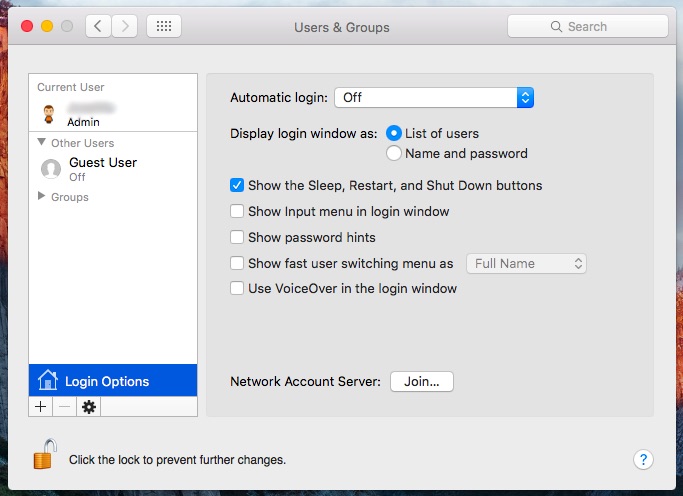
Шаг 3. В центральной части окна, в нижней, Нажмите на Доступ к (Присоединиться к), рядом с текстом, который ставит Сетевой сервер учетных записей (Сетевой сервер учетных записей). Вполне возможно, что эта кнопка будет отключен. Это благодаря тому, что, для внесения любых изменений, Вы должны нажать на иконку Замок (ниже на левой стороне), ниже на левой стороне. Один раз, кнопка будет активирован.
Шаг 4. В следующее всплывающее окно, которое появляется к нам, Нажмите на Откройте каталог утилита (Open Directory утилита).
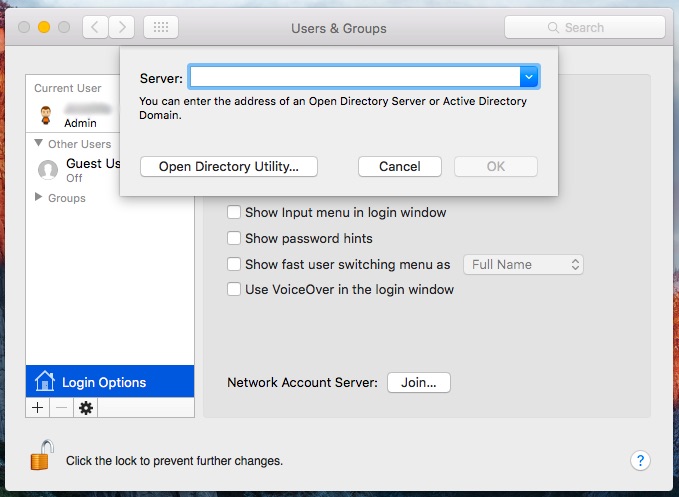
Шаг 5. Будет открыто новое окно. Так же, как выше, Убедитесь, что Нижняя левая замок открыт для внесения изменений.
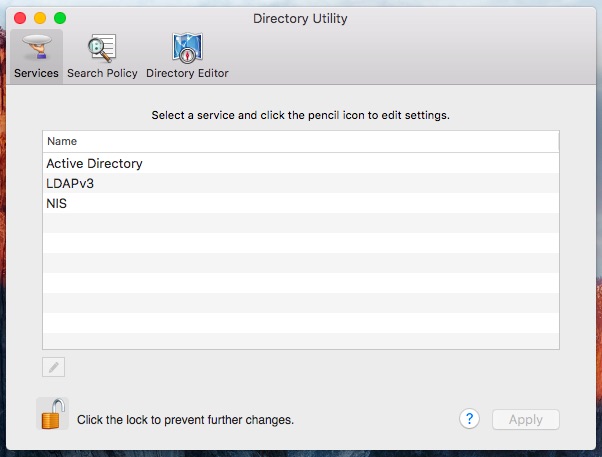
Шаг 6. Выберите окно, и в верхнем меню, Просмотр до Редактировать > Включение корневого пользователя (Включение корневого пользователя).
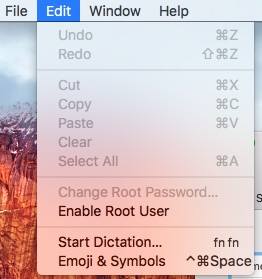
Шаг 7. Система запросит пароль, и проверка одного и того же, для пользователя root. Мы представляем.
Вы готовы! Вы активировали корневого пользователя на вашем Mac. Чтобы отключить его, Выполните те же шаги, но на этот раз, в верхнем меню Правка, Выберите вариант Отключить пользователя root.
Вы уже знаете, два способа активации корня на вашем Mac OS X пользователей. Как я говорил в начале, Когда вы используете с правами этого пользователя, Будьте очень осторожны, изменения, внесенные в системе, и всякий раз, когда вы закончите, внесение необходимых изменений, выключить или отключить этого пользователя, чтобы избежать любой сюрприз или несчастье.

















 Mac
Mac 









